Paketas atblokuoti iš interneto atsisiųstus failus sistemoje „Windows 10“.
Kai atsisiunčiate failus iš interneto, „Windows“ prideda zonos informaciją ir išsaugo ją alternatyviame failo NTFS tinkle. „Windows 10“ kiekvieną kartą, kai bandote atidaryti, rodo saugos įspėjimą. Kai kurių tipų failai yra visiškai užblokuoti, kad jie nebūtų atidaryti. „SmartScreen“, „Windows 10“ saugos funkcija, sukelia tokį elgesį. Tačiau net jei „SmartScreen“ išjungtas, vis tiek gausite įspėjimą ir turėsite atblokuoti atsisiųstus failus. Nors galite atblokuoti failus po vieną, kaip aprašyta čia Kaip atblokuoti iš interneto atsisiųstus failus sistemoje Windows 10, tai labai daug laiko reikalaujanti operacija. Jei jums reikia atblokuoti daugybę iš interneto atsisiųstų failų sistemoje „Windows 10“, štai kaip tai galite padaryti.
Skelbimas
Kai bandote atidaryti failą, kuris buvo atsisiųstas iš interneto, matote tokį įspėjimą:

Norėdami to išvengti ir atblokuokite visus failus aplanke sistemoje „Windows 10“., turime naudoti „PowerShell“ komandų eilutę.
Tarkime, kad norite atblokuoti visus atsisiųstus failus aplanke Atsisiuntimai, esantys vartotojo profilyje. Šį aplanką pagal numatytuosius nustatymus naudoja beveik visos programos, pvz., žiniatinklio naršyklės, atsisiuntimų tvarkyklės ir kt., todėl jame esantys failai paprastai yra blokuojami. Norėdami atblokuoti juos visus iš karto, turite atlikti šiuos veiksmus:
- Atidarykite „PowerShell“, kaip aprašyta šiame straipsnyje: Visi būdai atidaryti „PowerShell“ sistemoje „Windows 10“..
- Įveskite šią komandą:
dir c:\users\winaero\downloads -Recurse | Atblokuoti – failas
Pakeiskite dalį „c:\users\winaero\downloads“ tikruoju keliu į aplanką.

- Arba galite pereiti į tą aplanką naudodami seną gerą CD komandą taip:
cd c:\users\winaero\downloads
 Tada galite praleisti aplanko kelią ir vykdyti šią komandą:
Tada galite praleisti aplanko kelią ir vykdyti šią komandą:rež. -Recurse | Atblokuoti – failas
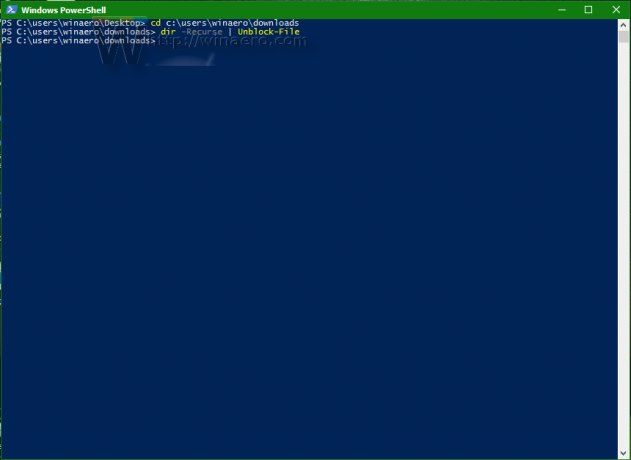 Ši „PowerShell“ komanda nesukuria jokios išvesties. Veikia tyliai ir labai greitai.
Ši „PowerShell“ komanda nesukuria jokios išvesties. Veikia tyliai ir labai greitai.
Patarimas: „PowerShell“ komandos langą galite atidaryti tiesiogiai norimame aplanke. Viskas, ką jums reikia padaryti, tai spustelėkite naršyklės meniu Failas -> Atidaryti Windows Powershell -> Atidaryti Windows Powershell. Žiūrėkite šią ekrano kopiją:
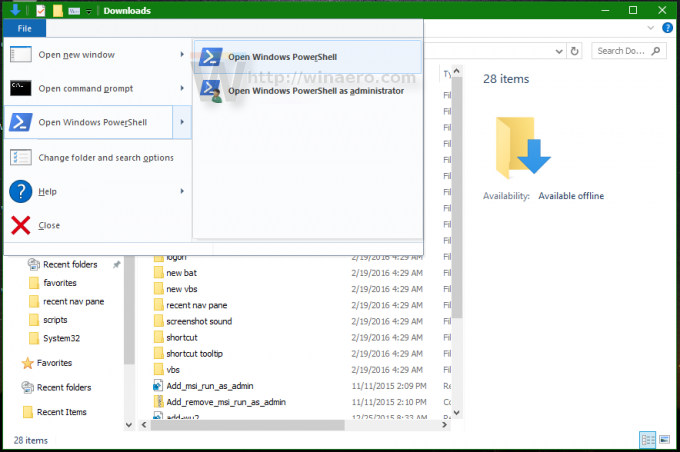

Viskas.


